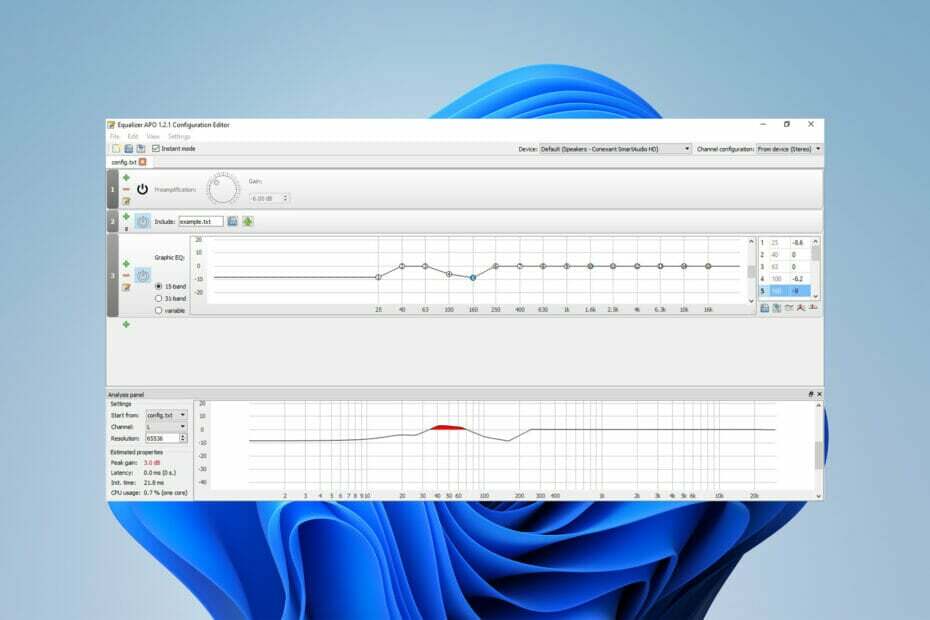რეესტრის სკრიპტი არის ყველაზე უსაფრთხო მეთოდი ამის განსახორციელებლად
- სისტემას შეუძლია გამოიყენოს ძილის სხვადასხვა მდგომარეობა, რომელიც ასევე მოიცავს S3 მდგომარეობას.
- თუ თანამედროვე ლოდინის რეჟიმი (SO) ჩართულია თქვენს კომპიუტერზე, ის გამორთავს S3 ძილის მდგომარეობას და ხელს შეუშლის მის მუშაობას.
- შეგიძლიათ გამორთოთ თანამედროვე ლოდინის რეჟიმი რეესტრის რედაქტორისა და ბრძანების სტრიქონიდან.
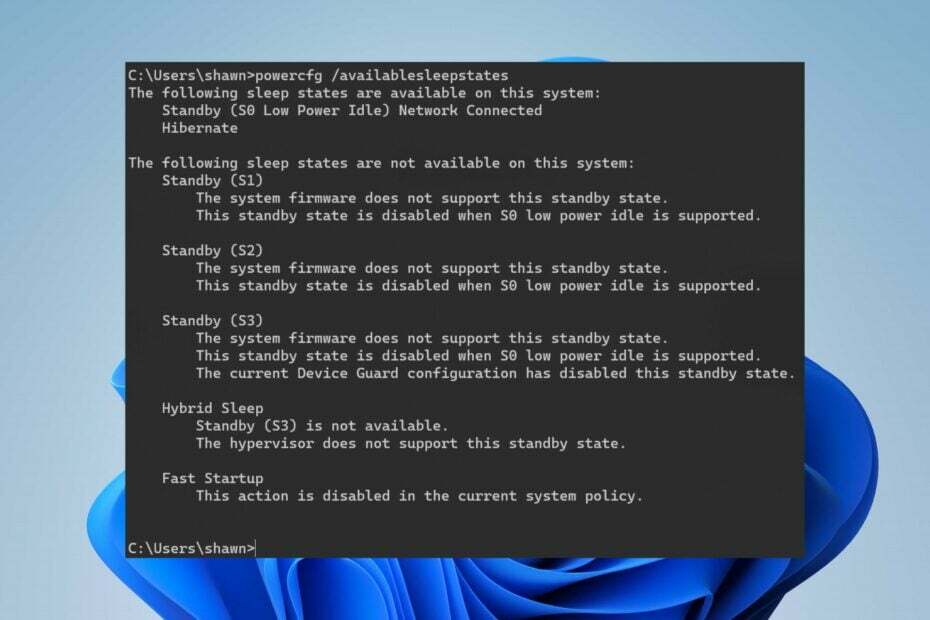
საძილე სისტემა მიუთითებს, რომ ის არ არის ჩართული რაიმე გამოთვლის პროცესში და, როგორც ჩანს, გამორთულია. სხვადასხვა სახელმწიფოს აქვს ძილის სიღრმე, რომელიც განსხვავდება სხვებისგან. თუმცა, მომხმარებლები ებრძვიან S3 ძილის მდგომარეობის ჩართვას კომპიუტერზე.
ჩვენი სახელმძღვანელოდან წაიკითხეთ, რომ გაიგოთ, როგორ ჩართოთ S3 ძილის მდგომარეობა და გამორთოთ თანამედროვე ლოდინის რეჟიმი თქვენს კომპიუტერზე.
როგორია S3 ძილის მდგომარეობა?
S3 ძილის მდგომარეობა არის, როდესაც სისტემა შეიძლება იყოს ჩართული, როდესაც ის არ ასრულებს რაიმე გამოთვლით დავალებას. ის მესამეა ძილის მდგომარეობიდან S1, S2, S3 და S4 შტატებში. ყველა მათგანს აქვს განსხვავებული მახასიათებლები, რაც განსაზღვრავს მათ მოქმედებას.
თუმცა, S3 ძილის მდგომარეობა არის დაბალი გაღვიძების ლატენტური ძილის მდგომარეობა და ზოგიერთი სისტემისთვის, S3 ძილის მდგომარეობა არ არის მხარდაჭერილი.
მას აქვს CPU კონტექსტი, სისტემის ქეშის შინაარსი და ჩიპსეტის კონტექსტის დაკარგვა, რადგან ის ინარჩუნებს მხოლოდ სისტემის მეხსიერებას. ასევე, სისტემის S3 ძილის მდგომარეობაში მოთავსება უზრუნველყოფს მხოლოდ USB 3.0 პორტებს.
თუმცა, S3 ძილის მდგომარეობა გამორთულია, როდესაც მხარდაჭერილია თანამედროვე ლოდინის (SO) დაბალი სიმძლავრის უმოქმედო რეჟიმი. ასე რომ, S3 ძილის მდგომარეობის გასააქტიურებლად, ჩვენ გასწავლით, თუ როგორ უნდა გამორთოთ თანამედროვე ლოდინის რეჟიმი (SO) Windows-ზე.
როგორ შევამოწმო ჩემი კომპიუტერის ძილის მდგომარეობა?
სანამ რაიმე ნაბიჯს გააგრძელებთ, შეამოწმეთ თქვენი სისტემის ამჟამინდელი ძილის მდგომარეობა:
- დაჭერა ფანჯრები + X გასახსნელად გასაღები სწრაფი ბმული მენიუ, შემდეგ დააწკაპუნეთ Windows ტერმინალი (ადმინისტრატორი).
- ჩაწერეთ შემდეგი ბრძანება და დააჭირეთ შედი:
powercfg /a - თუ სისტემა იტყობინება Standby (S0 Lower Power Idle) ქსელი დაკავშირებული/გათიშულია, მაშინ თანამედროვე ლოდინის არის ჩართულია.
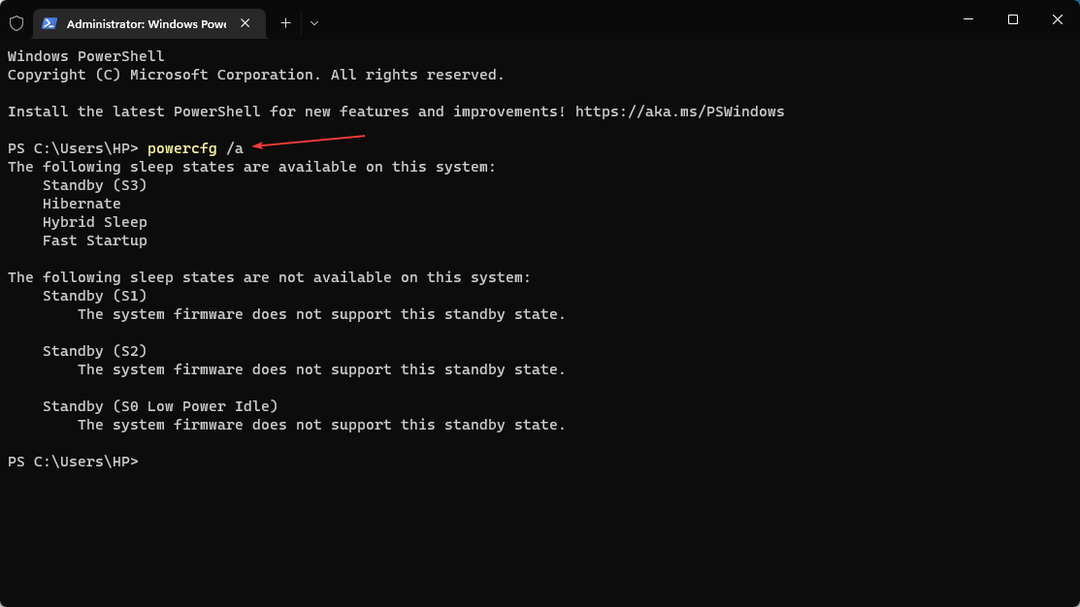
- თუ სისტემა იტყობინება ეს ლოდინის მდგომარეობა გამორთულია, როდესაც S0 დაბალი სიმძლავრის უმოქმედო რეჟიმშია მხარდაჭერილი, ეს მიუთითებს, რომ შეგიძლიათ გამორთოთ თანამედროვე ლოდინის ჩასართავად Legacy Standby (S3).
ასე რომ, განაგრძეთ ქვემოთ მოცემული ნაბიჯები, რათა გამორთოთ თანამედროვე ლოდინის რეჟიმი, რათა ჩართოთ Legacy Standby (S3).
როგორ გავააქტიურო S3 ძილის მდგომარეობა და გამორთოთ თანამედროვე ლოდინი?
- როგორია S3 ძილის მდგომარეობა?
- როგორ შევამოწმო ჩემი კომპიუტერის ძილის მდგომარეობა?
- როგორ გავააქტიურო S3 ძილის მდგომარეობა და გამორთოთ თანამედროვე ლოდინი?
- 1. გამოიყენეთ რეესტრის სკრიპტი
- 2. გამოიყენეთ Command Prompt
- 3. რეესტრის რედაქტორის საშუალებით
1. გამოიყენეთ რეესტრის სკრიპტი
- დაჭერა ფანჯრები + რ გასახსნელად გასაღები გაიქეცი დიალოგური ფანჯარა, აკრიფეთ რვეულიდა დააწკაპუნეთ კარგი გახსნა ა ახალი Notepad ფაილი.
- დააკოპირეთ და ჩასვით შემდეგი სკრიპტი notepad ფაილში:
Windows Registry Editor Version 5.00 [HKEY_LOCAL_MACHINE\SYSTEM\CurrentControlSet\Control\Power] "PlatformAoAcOverride"=dword: 00000000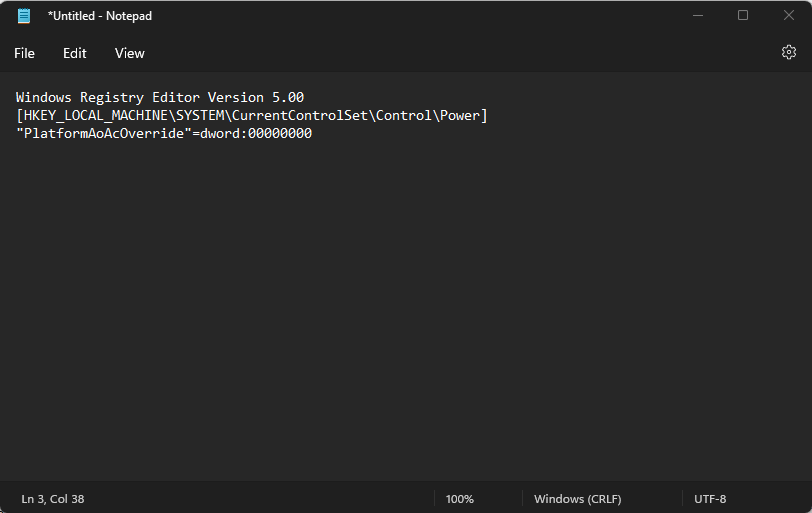
- Დააკლიკეთ ფაილი ზედა მარცხენა კუთხეში და აირჩიეთ Შეინახე როგორც.
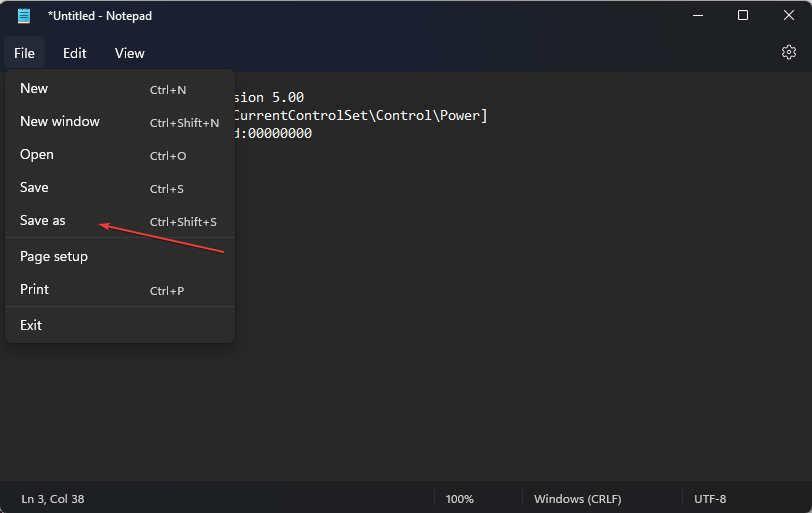
- შეიყვანეთ ფაილის სახელი როგორც Disable_Modern_Standby.reg, დააწკაპუნეთ Შეინახე როგორც ჩაწერეთ ჩამოსაშლელი, აირჩიეთ Ყველა ფაილიდა დააწკაპუნეთ Გადარჩენა რეესტრის ფაილის შესანახად.
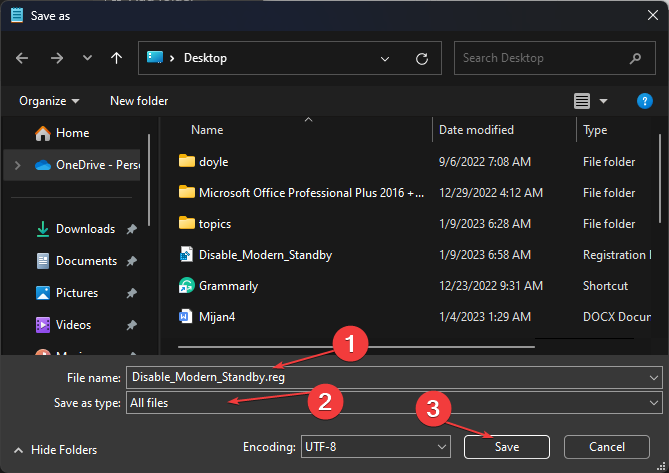
- ორჯერ დააწკაპუნეთ Disable_Modern_Standby.reg ფაილი და დააწკაპუნეთ დიახ როდესაც UAC მოთხოვნებს.
- გადატვირთეთ კომპიუტერი ცვლილებების გამოსაყენებლად.
ზემოთ მოცემული ნაბიჯები გამორთავს თანამედროვე ლოდინის რეჟიმში და საშუალებას მოგცემთ ჩართოთ S3 ძილის მდგომარეობა. წაიკითხეთ როგორ გამოვასწოროთ შეცდომები რეესტრში შესვლისას თუ ზემოთ მოცემულ ნაბიჯებთან დაკავშირებით პრობლემები შეგექმნათ.
2. გამოიყენეთ Command Prompt
- დააწკაპუნეთ მარცხნივ დაწყება ღილაკი, აკრიფეთ ბრძანების ხაზიდა დააწკაპუნეთ Ადმინისტრატორის სახელით გაშვება.
- დააწკაპუნეთ დიახ ზე Მომხმარებლის ანგარიშის კონტროლი სწრაფი.
- ჩაწერეთ შემდეგი ბრძანებები და დააჭირეთ შედი:
reg add HKLM\System\CurrentControlSet\Control\Power /v PlatformAoAcOverride /t REG_DWORD /d 0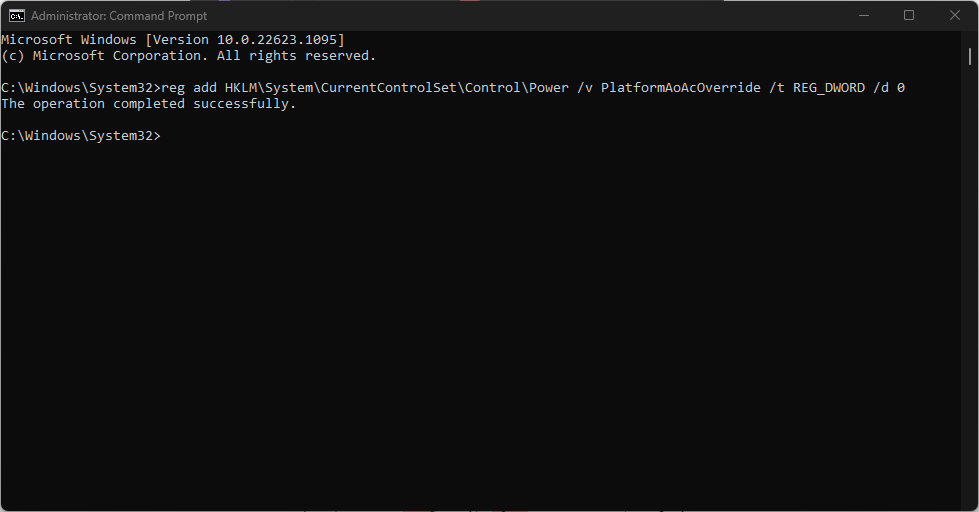
- დახურეთ Command Prompt და გადატვირთეთ კომპიუტერი ცვლილებების გამოსაყენებლად.
Command Prompt იყენებს reg ბრძანებებს Windows რეესტრის შესაცვლელად, გამორთვის Modern Standby.
ეს გამოსავალი ასევე დაგეხმარებათ გამორთოთ თანამედროვე ლოდინის რეჟიმი Windows 10-ზე, ასე რომ სცადეთ.
შეამოწმეთ ჩვენი სახელმძღვანელო რა უნდა გააკეთოთ, თუ ადმინისტრატორად ვერ გაუშვით Command Prompt Windows 11-ზე.
- როგორ დავამონტაჟოთ, წაიკითხოთ ან დაფორმატოთ EXT4 Windows 11-ზე
- ჩართეთ ან გამორთეთ კურსორის მოძრაობის გამარტივება ეკრანებს შორის Windows 11-ზე
3. რეესტრის რედაქტორის საშუალებით
- დაჭერა ფანჯრები + რ გასახსნელად გასაღები გაიქეცი დიალოგური ფანჯარა, აკრიფეთ რეგედიტიდა დააწკაპუნეთ კარგი გასახსნელად რეესტრის რედაქტორი.
- დააწკაპუნეთ დიახ თუ მოთხოვნილია UAC.
- დააკოპირეთ და ჩასვით შემდეგი რეესტრის ბილიკი:
HKEY_LOCAL_MACHINE\SYSTEM\CurrentControlSet\Control\Power
- დააწკაპუნეთ მარჯვენა ღილაკით დენის შესვლა, აირჩიეთ ახალიდა აირჩიე DWORD (32-ბიტიანი) მნიშვნელობა ჩამოსაშლელი მენიუდან, შემდეგ შეიტანეთ პლატფორმაAoAcOverride როგორც ღირებულების სახელი.
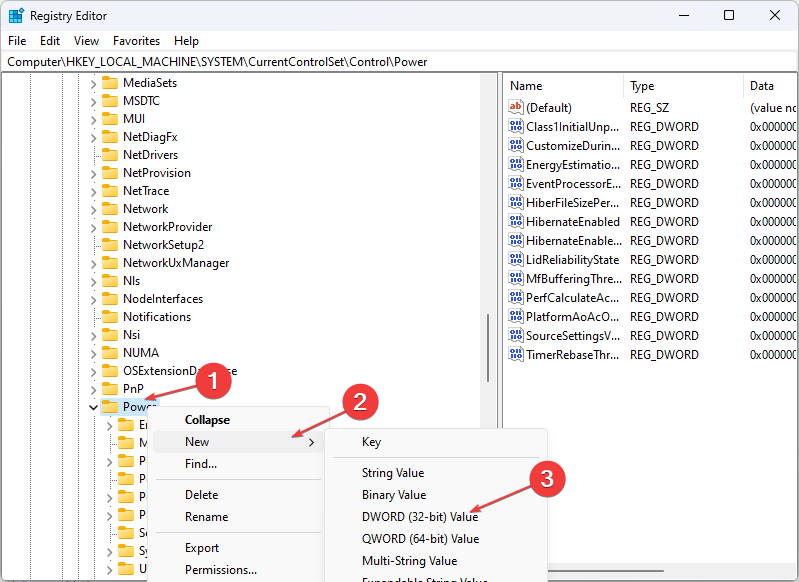
- დააწკაპუნეთ მარჯვენა ღილაკით პლატფორმაAoAcOverride დააფასეთ და აირჩიეთ მოდიფიცირება. ტიპი 0 წელს ღირებულების მონაცემები ველი და დააწკაპუნეთ კარგი.
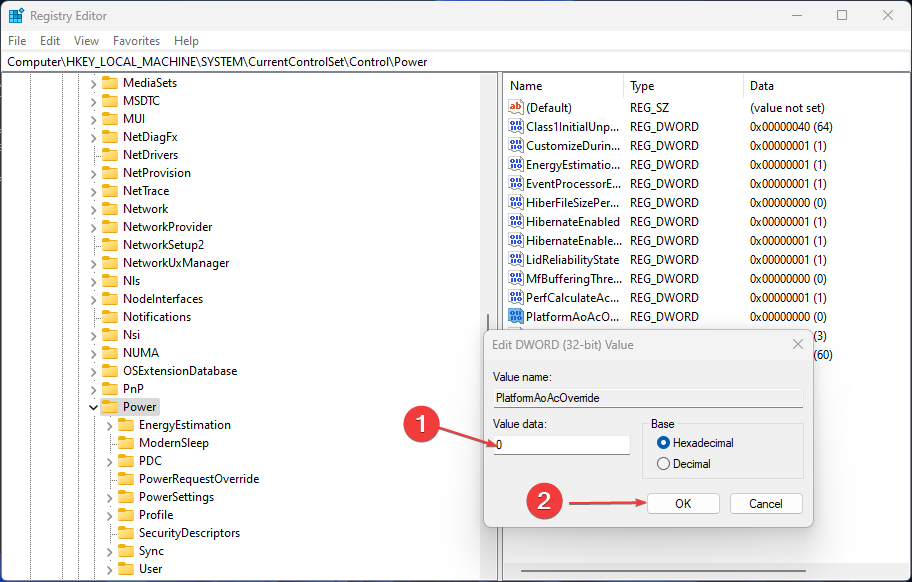
- დახურეთ რეესტრის რედაქტორი და გადატვირთეთ კომპიუტერი ცვლილებების გამოსაყენებლად.
რეესტრის რედაქტორში დენის ჩანაწერის რედაქტირება გავლენას მოახდენს თანამედროვე ლოდინის რეჟიმში და გამორთავს მის დენის მდგომარეობას.
შენიშვნა: Windows-ზე Modern Standby-ის (SO) გამორთვა ზემოთ ჩამოთვლილი რომელიმე ნაბიჯის მეშვეობით საშუალებას აძლევს S3 ძილის მდგომარეობას იმუშაოს. ასე რომ, მომხმარებლებს შეუძლიათ გაატარონ ნაბიჯები სისტემის ამჟამინდელი ძილის მდგომარეობის შესამოწმებლად, რათა იცოდნენ, ჩართულია თუ არა S3 ძილის მდგომარეობა.
გარდა ამისა, ჩვენი მკითხველი შეიძლება დაინტერესდეს ჩვენი სტატიით ამის შესახებ საბოლოო შესრულების დენის გეგმა და როგორ ჩართოთ იგი. ასევე, წაიკითხეთ როგორ გავასწოროთ კომპიუტერი, რომელიც არ იძინებს Windows 11-ზე.
ასევე, მომხმარებლები აცხადებენ კომპიუტერი იშლება ძილისგან გაღვიძების შემდეგ, რაც ართულებს სისტემის აღორძინებას.
დასასრულს, დარწმუნდით, რომ მიჰყევით ყველა ნაბიჯს, რომელიც მკაცრად არის აღწერილი ოპტიმალური შედეგებისთვის, რათა გამორთოთ თანამედროვე ლოდინი და ჩართოთ S3 ძილის მდგომარეობა. დამატებითი კითხვები ან წინადადებები მისასალმებელია კომენტარების განყოფილებაში.